鲁大师如何修改下载目录?很多小伙伴可能都不少很清楚这个问题,今日为你们带来的文章是鲁大师修改下载目录的方法,还有不清楚小伙伴一起去学习一下吧。
1、打开鲁大师,打开“我的下载”页面。
2、点击新窗口右下角的“更改软件下载目录”。
3、最后,选择合适的文件夹,并按下“确定”按钮。
以上就是鲁大师如何修改下载目录的全部内容了, 希望能够帮助到各位小伙伴。更多软件相关的内容各位小伙伴们可以关注,会一直给各位小伙伴们带来软件的教程!如果你对此文章存在争议,可在评论区留言和小伙伴们一起讨论
鲁大师如何关闭大师头条?很多小伙伴可能都不少很清楚这个问题,今日为你们带来的文章是鲁大师关闭大师头条的方法,还有不清楚小伙伴一起去学习一下吧。
1、首先打开鲁大师(如图所示)。
2、进入到鲁大师主页后点击右上角的三角形图标(如图所示)。
3、然后点击小窗口中的“设置”按钮(如图所示)。
4、接着将“开启大师头条”前面的勾选去掉(如图所示)。
5、最后设置完成后点击右上角的“X”即可(如图所示)。
以上就是鲁大师如何关闭大师头条的全部内容了, 希望能够帮助到各位小伙伴。更多软件相关的内容各位小伙伴们可以关注,会一直给各位小伙伴们带来软件的教程!如果你对此文章存在争议,可在评论区留言和小伙伴们一起讨论
鲁大师怎么关闭垃圾清理提示?不少小伙伴都还不知道吧,今天就来给大家讲解鲁大师关闭垃圾清理提示的方法,感兴趣的快一起来看看吧,希望能够帮助到大家。
1、打开【鲁大师】。
2、点击右上角的“倒三角”按钮。
3、点击【设置】。
4、点击【功能设置】。
5取消勾选【空闲时,提醒我清理垃圾文件】。
6、最后设置完成。
以上就是鲁大师怎么关闭垃圾清理提示的全部内容了, 希望能够帮助到各位小伙伴。更多软件相关的内容各位小伙伴们可以关注,会一直给各位小伙伴们带来软件的教程!如果你对此文章存在争议,可在评论区留言和小伙伴们一起讨论
《鲁大师》怎么查看电脑硬盘使用时长,如果想用鲁大师查看电脑硬盘的使用时长,我们可以按照以下方法,轻松操作查看电脑硬盘使用时长,小编整理了相关的内容,希望可以满足大家的好奇心。
鲁大师查看电脑硬盘使用时长操作方法
1、首先双击启动电脑端鲁大师,进入主页面后点击左侧列表中的【硬件参数】选项。 在打开的硬件参数界面中,点击顶部的【硬盘】选项。
2、然后在硬盘信息界面中,找到【磁盘已使用】选项,就可以看到硬盘使用次数和使用时长了。
3、如果电脑使用了多块硬盘,点击硬盘后面的下拉键,选择想查看的硬盘即可。
以上就是小编整理的“《鲁大师》怎么查看电脑硬盘使用时长”的全部内容,想要了解更多的手机游戏攻略或者软件教程,可以关注本站,每天都会实时更新一些有价值的内容,希望大家喜欢。
网络通讯
42.70MB
媒体音乐
34.24MB
时尚购物
34.09MB
金融理财
46.43MB
小说阅读
69.30MB
成长教育
111.39MB
住宿驿站
27.77MB
41.54MB
摄影美学
41.66MB
棋牌扑克
211.83MB
角色扮演
268.20MB
休闲益智
45.91MB
145.30MB
73.84MB
141.71MB
传奇三国
201.42MB
85.64MB
战争塔防
68.28MB
渝ICP备20008086号-39 违法和不良信息举报/未成年人举报:linglingyihcn@163.com
CopyRight©2003-2018 违法和不良信息举报(12377) All Right Reserved
《鲁大师》简单教程:修改下载路径 更新于2021年9月
鲁大师如何修改下载目录?很多小伙伴可能都不少很清楚这个问题,今日为你们带来的文章是鲁大师修改下载目录的方法,还有不清楚小伙伴一起去学习一下吧。
鲁大师如何修改下载目录
1、打开鲁大师,打开“我的下载”页面。
2、点击新窗口右下角的“更改软件下载目录”。
3、最后,选择合适的文件夹,并按下“确定”按钮。
以上就是鲁大师如何修改下载目录的全部内容了, 希望能够帮助到各位小伙伴。更多软件相关的内容各位小伙伴们可以关注,会一直给各位小伙伴们带来软件的教程!如果你对此文章存在争议,可在评论区留言和小伙伴们一起讨论
《鲁大师》全新功能告别繁琐,关闭大师头条享受专注体验!
鲁大师如何关闭大师头条?很多小伙伴可能都不少很清楚这个问题,今日为你们带来的文章是鲁大师关闭大师头条的方法,还有不清楚小伙伴一起去学习一下吧。
鲁大师如何关闭大师头条
1、首先打开鲁大师(如图所示)。
2、进入到鲁大师主页后点击右上角的三角形图标(如图所示)。
3、然后点击小窗口中的“设置”按钮(如图所示)。
4、接着将“开启大师头条”前面的勾选去掉(如图所示)。
5、最后设置完成后点击右上角的“X”即可(如图所示)。
以上就是鲁大师如何关闭大师头条的全部内容了, 希望能够帮助到各位小伙伴。更多软件相关的内容各位小伙伴们可以关注,会一直给各位小伙伴们带来软件的教程!如果你对此文章存在争议,可在评论区留言和小伙伴们一起讨论
《鲁大师》炫目窗口关闭方法,让你的电脑更畅快运行
鲁大师怎么关闭垃圾清理提示?不少小伙伴都还不知道吧,今天就来给大家讲解鲁大师关闭垃圾清理提示的方法,感兴趣的快一起来看看吧,希望能够帮助到大家。
鲁大师怎么关闭垃圾清理提示
1、打开【鲁大师】。
2、点击右上角的“倒三角”按钮。
3、点击【设置】。
4、点击【功能设置】。
5取消勾选【空闲时,提醒我清理垃圾文件】。
6、最后设置完成。
以上就是鲁大师怎么关闭垃圾清理提示的全部内容了, 希望能够帮助到各位小伙伴。更多软件相关的内容各位小伙伴们可以关注,会一直给各位小伙伴们带来软件的教程!如果你对此文章存在争议,可在评论区留言和小伙伴们一起讨论
《鲁大师》怎么查看电脑硬盘使用时长
《鲁大师》怎么查看电脑硬盘使用时长,如果想用鲁大师查看电脑硬盘的使用时长,我们可以按照以下方法,轻松操作查看电脑硬盘使用时长,小编整理了相关的内容,希望可以满足大家的好奇心。
鲁大师查看电脑硬盘使用时长操作方法
1、首先双击启动电脑端鲁大师,进入主页面后点击左侧列表中的【硬件参数】选项。 在打开的硬件参数界面中,点击顶部的【硬盘】选项。
2、然后在硬盘信息界面中,找到【磁盘已使用】选项,就可以看到硬盘使用次数和使用时长了。
3、如果电脑使用了多块硬盘,点击硬盘后面的下拉键,选择想查看的硬盘即可。
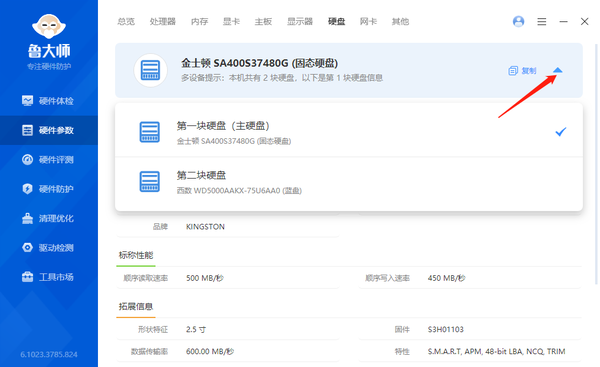
以上就是小编整理的“《鲁大师》怎么查看电脑硬盘使用时长”的全部内容,想要了解更多的手机游戏攻略或者软件教程,可以关注本站,每天都会实时更新一些有价值的内容,希望大家喜欢。
网络通讯
42.70MB
媒体音乐
34.24MB
时尚购物
34.09MB
金融理财
46.43MB
小说阅读
69.30MB
成长教育
111.39MB
住宿驿站
27.77MB
成长教育
41.54MB
摄影美学
41.66MB
棋牌扑克
211.83MB
角色扮演
268.20MB
休闲益智
45.91MB
棋牌扑克
145.30MB
休闲益智
73.84MB
角色扮演
141.71MB
传奇三国
201.42MB
棋牌扑克
85.64MB
战争塔防
68.28MB